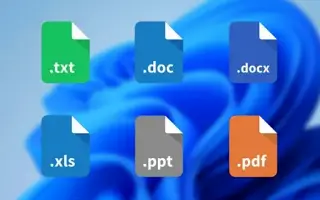מאמר זה הוא מדריך התקנה עם כמה צילומי מסך מועילים כיצד להציג או להציג סיומות קבצים ב-Windows 11.
Windows 11 תומך כמעט בכל סוגי הקבצים כל עוד יש לך את האפליקציה הנכונה לפתוח אותם. לדוגמה, אפליקציית התמונות המובנית של Windows 11 תומכת ב-JPG, PNG, JPEG ובפורמטים אחרים של קבצי תמונה. באופן דומה, אתה זקוק לאפליקציה ייעודית כדי לפתוח סוגי קבצים אחרים ב-Windows.
הורדת קבצים מהאינטרנט היא קלה מאוד, אבל אתה עלול בסופו של דבר להוריד קבצים שהמחשב שלך לא יכול לקרוא. כדי לפתוח או להציג קבצים אלה, תחילה עליך לזהות את סיומת הקובץ ולהוריד את האפליקציה הייעודית.
אתה יכול להציג את סיומת הקובץ על ידי לחיצה ימנית על הקובץ ובחירה במאפיינים. דף המאפיינים מפרט את כל הפרטים של הקובץ, כולל סיומת הקובץ. עם זאת, אם אינך רוצה לסרוק הרחבות באופן ידני, עליך להגדיר את Windows 11 להציג סיומות שמות קבצים כברירת מחדל.
כיצד להציג או להציג סיומות קבצים ב-Windows 11 מוצג להלן. המשך לגלול כדי לבדוק את זה.
4 דרכים להציג הרחבות קבצים ב-Windows 11
אם תפעיל הרחבות שמות קבצים ב-Windows 11, סוגי קבצים כגון .jpg, .mp4, .zip וכו' יופיעו ליד שם הקובץ. הכרת סיומת שם הקובץ מקלה על פתיחת הקובץ עם האפליקציה המתאימה. להלן הדרכים הטובות ביותר להציג סיומות קבצים ב- Windows 11.
1. הצג סיומות קבצים דרך סייר הקבצים ב-Windows 11
אתה יכול לשנות את סייר הקבצים של Windows 11 כדי להציג סיומות קבצים.
- ראשית, פתח את סייר הקבצים ב-Windows 11. לאחר מכן לחץ על כפתור התצוגה בסרגל העליון.
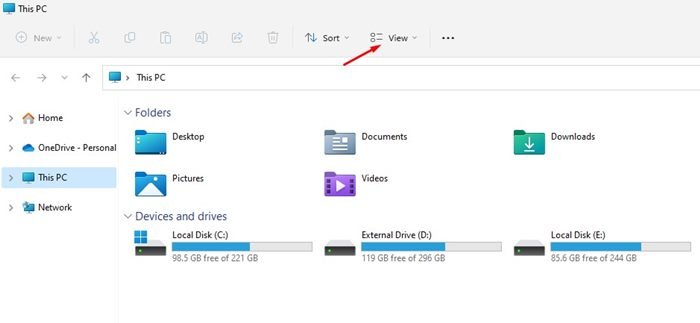
- מרשימת האפשרויות, בחר הצג > הרחבות קבצים .
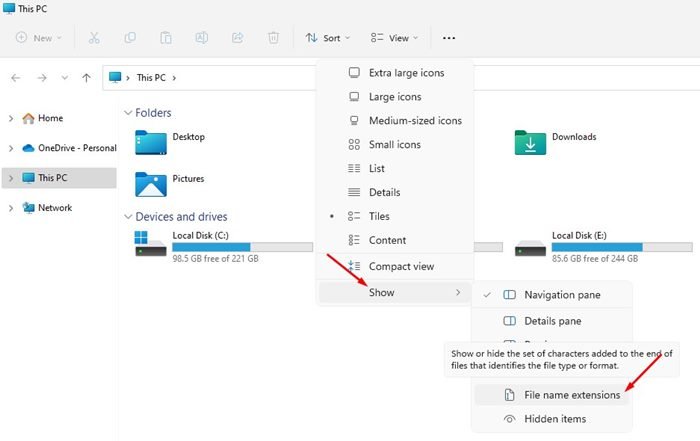
- כעת פתח תיקייה המכילה סוגים שונים של קבצים. סוג הקובץ מוצג ממש ליד שם הקובץ.
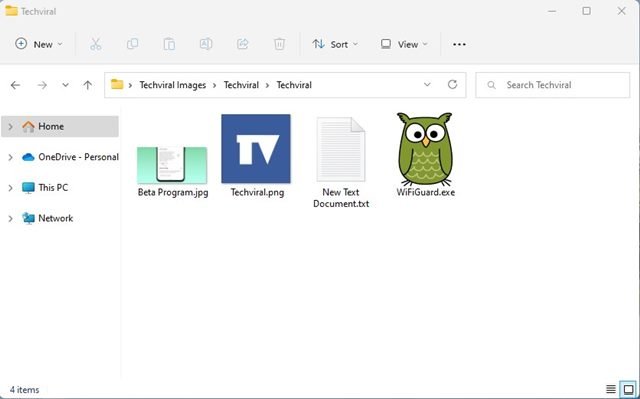
- כדי להסתיר סיומות קבצים, לחץ על תצוגה > הצג ובטל את הבחירה באפשרות הרחבות קבצים .
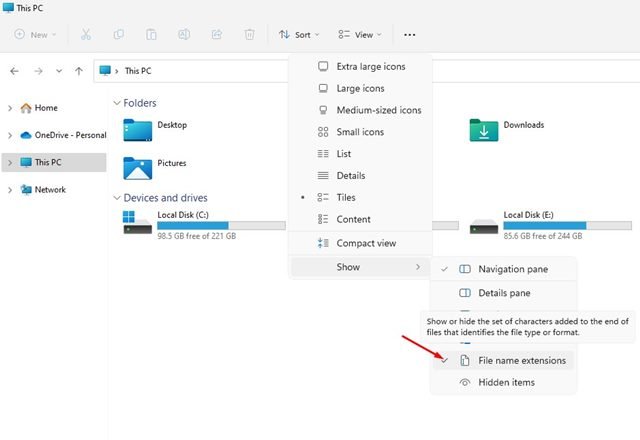
ההגדרה הושלמה. כך תוכל להציג או להסתיר סיומות קבצים ב-Windows 11.
2. הצג או הסתר סיומות קבצים באמצעות אפשרות סייר הקבצים
אתה יכול גם להציג או להסתיר סיומות שמות קבצים ב-Windows 11 על ידי שינוי קל של אפשרויות סייר הקבצים.
- ראשית, לחץ על חיפוש Windows 11 והזן את אפשרויות סייר הקבצים . לאחר מכן פתח את האפשרות סייר הקבצים מהרשימה.
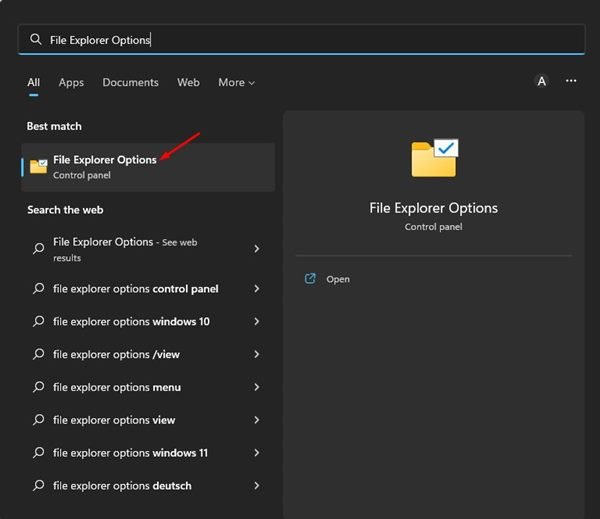
- באפשרויות סייר הקבצים, עבור לכרטיסייה תצוגה .
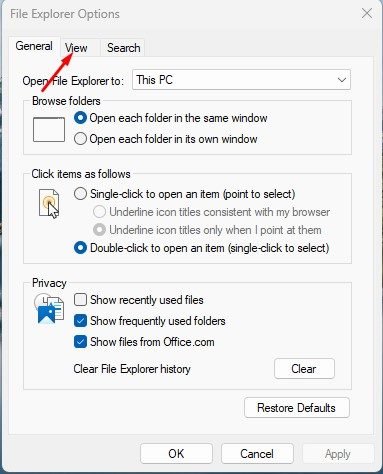
- בהגדרות מתקדמות , גלול מטה ובטל את הסימון באפשרות הסתר הרחבות עבור סוגי קבצים ידועים .
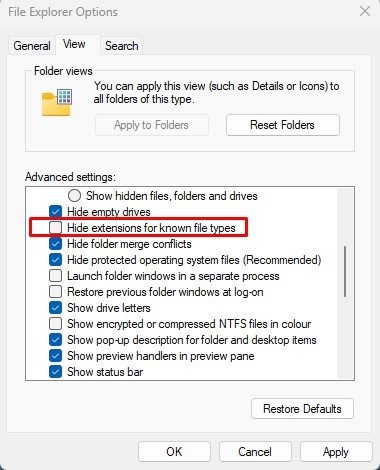
- בסיום, לחץ על כפתור החל ולאחר מכן לחץ על אישור.
- כדי להסתיר סיומות קבצים, פתח מחדש את אפשרויות סייר הקבצים , עבור לכרטיסייה תצוגה ובחר הסתר הרחבות עבור סוגי קבצים ידועים .
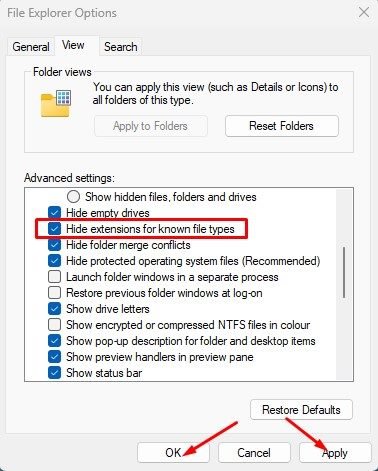
ההגדרה הושלמה. כך תוכל להציג או להסתיר סיומות קבצים ב-Windows 11.
3. הצג או הסתר סיומות קבצים דרך הגדרות Windows
שיטה זו משתמשת באפליקציית ההגדרות כדי להציג או להסתיר סיומות קבצים. הנה כמה צעדים פשוטים שיש לבצע.
- ראשית, לחץ על חיפוש Windows 11 ובחר הגדרות .
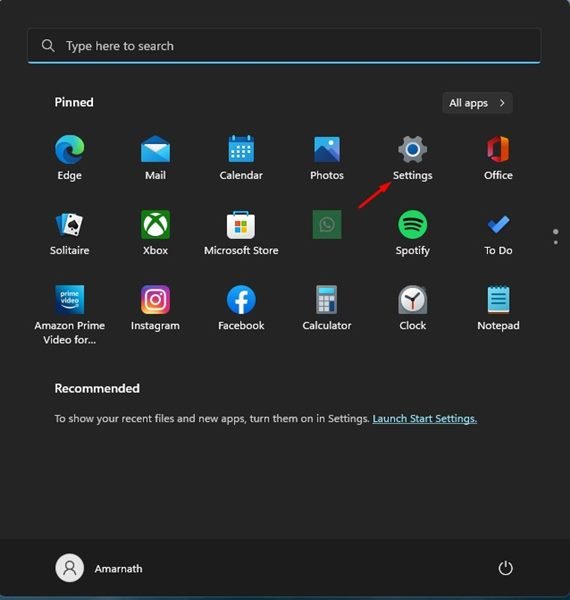
- באפליקציית ההגדרות, עבור לכרטיסייה פרטיות ואבטחה .
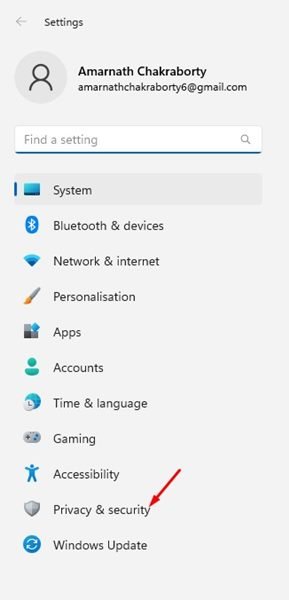
- בצד ימין, לחץ על הקטע מפתח .
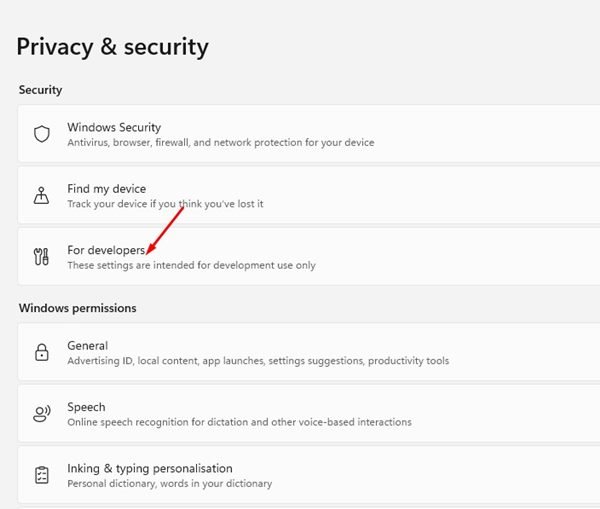
- הרחב את אפשרויות סייר הקבצים בעמוד הבא .
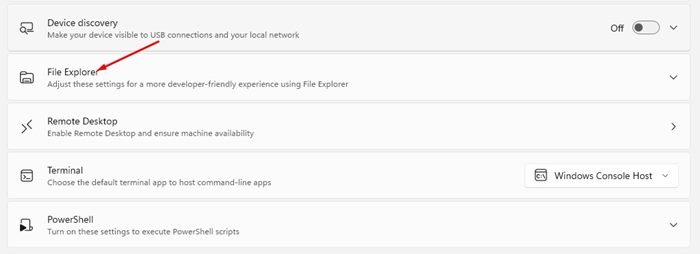
- לאחר מכן הפעל את החלפת המצב עבור הצג סיומות קבצים . זה יאפשר את סיומת הקובץ במחשב שלך.
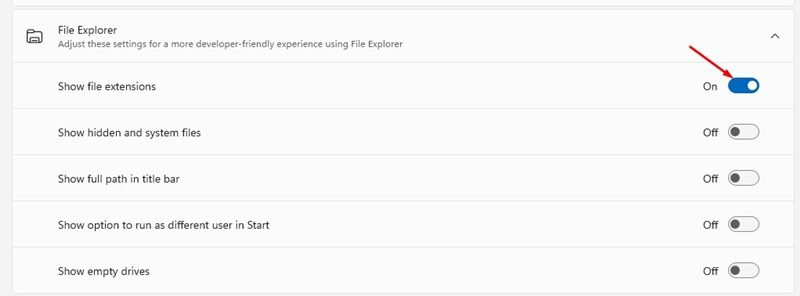
- כדי להשבית סיומות קבצים , כבה את הלחצן הצג הרחבות קבצים .
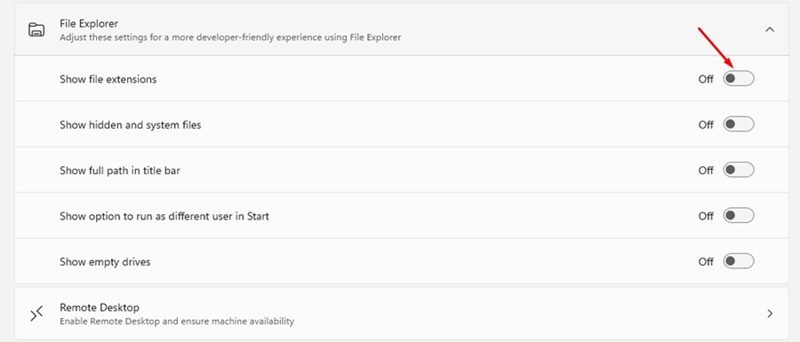
ההגדרה הושלמה. כך תוכל להציג/להסתיר סיומות שמות קבצים ב-Windows 11 דרך אפליקציית ההגדרות.
4. הצגת הרחבות שמות קובץ באמצעות שורת הפקודה
אתה יכול גם להפעיל הרחבות שמות קבצים באמצעות כלי עזר לשורת פקודה. כדי לעשות זאת, עליך לבצע כמה שלבים פשוטים המשותפים להלן.
- לחץ על Windows 11 Search והקלד שורת פקודה . לאחר מכן לחץ לחיצה ימנית על שורת הפקודה ובחר הפעל כמנהל .
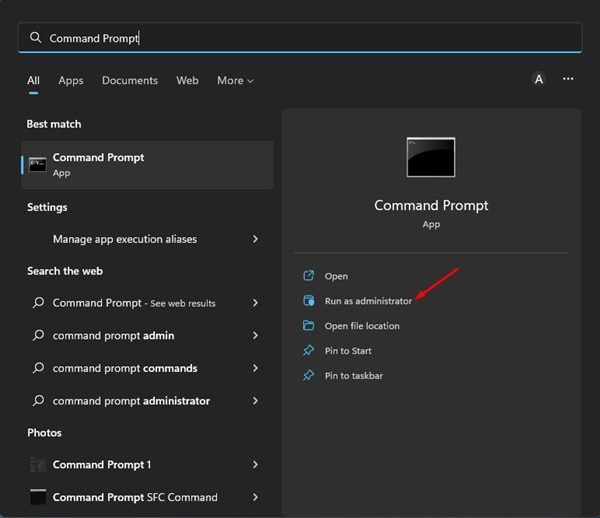
- בצע את הפקודה המשותפת למטה משורת הפקודה .
reg add HKCU\Software\Microsoft\Windows\CurrentVersion\Explorer\Advanced /v HideFileExt /t REG_DWORD /d 0 /f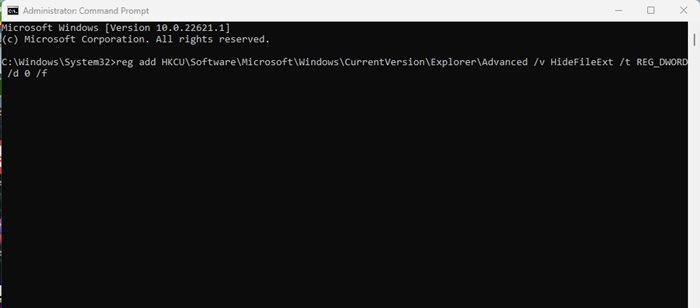
ההגדרה הושלמה. הפקודה לעיל תגרום ל-Windows 11 להציג סיומות שמות קבצים.
לעיל, בדקנו כיצד להציג או להציג סיומות קבצים ב-Windows 11. אנו מקווים שמידע זה עזר לך למצוא את מה שאתה צריך.